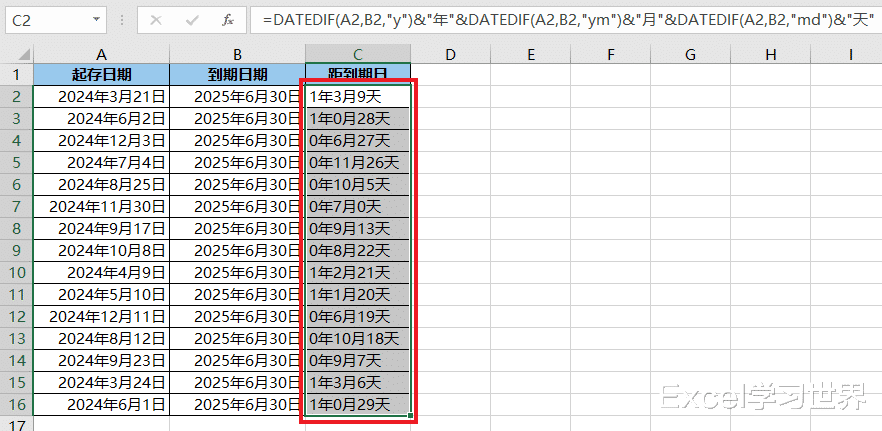计算日期差值的时候,跟普通的数值计算有没有区别?有什么需要值得注意的地方?
今天就教大家几种场景。
案例 1:根据下图 1 中的起存日期和产品期限,计算出到期日,效果如下图 2 所示。


1. 这个案例超级简单,只要将 A、B 列相加就可以了。


但是如果日期不是列在单元格里,而是要直接放到公式中参与计算,这样直接相加就不行了。
比如,要计算 2024/12/1 增加 10 天后的日期:

此处的“/”被当成了除号,因此计算出来的结果不对。
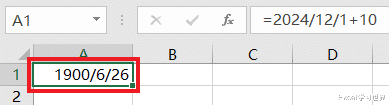
可以有两种处理方法。
1. 在日期外面套上英文半角引号:
="2024/12/1"+10

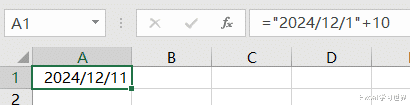
2. 用 date 函数转换成日期:
=DATE(2024,12,1)+10
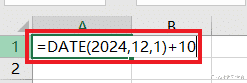

根据下图 1 中的起始和到期日,计算出二者相差的天数,效果如下图 2 所示。


1. 选中 C2:C16 区域 --> 输入以下公式 --> 按 Ctrl+Enter:
=DATEDIF(A2,B2,"d")
公式释义:
datedif 函数的作用是计算两个日期之间相隔的天数、月数或年数;
参数 d 表示一段时期内的天数
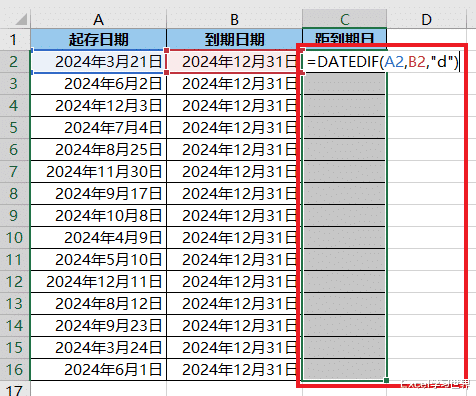

如果要将两个日期之间的差值变成“年月日”的形式,仍然可以用 datedif 函数。
案例 3:计算下图 1 中两个日期之间相差的年月日,效果如下图 2 所示。
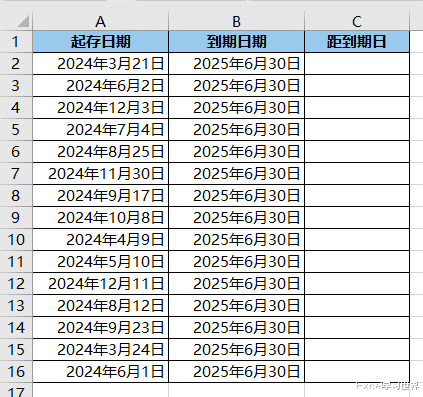

1. 选中 C2:C16 区域 --> 输入以下公式 --> 按 Ctrl+Enter:
=DATEDIF(A2,B2,"y")&"年"&DATEDIF(A2,B2,"ym")&"月"&DATEDIF(A2,B2,"md")&"天"
公式释义:
参数 y:一段时期内的整年数;
参数 ym:计算前后日期的月份之差;忽略日期中的天和年份;
参数 md:计算前后日期的天数之差;忽略日期中的月份和年份;
最后再用连接符号 & 将所有计算结果和所需文字连接起来